【摘要】:(一)登记供应商资料新建一个工作簿,命名为“202001进销存管理”,依次建立工作表“供应商资料”“客户资料”“原材料”“库存商品”。图5-1(二)登记客户资料 在工作表“客户资料”中,在A1单元格输入标题“客户资料”,在A2至E2区域输入“客户编号”“客户名称”“开户银行”“账号”“纳税人识别号”。 按照供应商资料表的格式设置方法,将客户资料表的格式设置完毕。
(一)登记供应商资料
新建一个工作簿,命名为“202001进销存管理”,依次建立工作表“供应商资料”“客户资料”“原材料”“库存商品”。
(1)在工作表“供应商资料”中,在A1单元格输入标题“供应商资料”,选取单元格A1:E1,单击“合并及居中”按钮,并设置字体格式为“黑体”“22号”“会计用双下划线”。
(2)在A2至E2区域输入供应商资料表的表头,即“供应商编号”“供应商名称”“开户银行”“账号”“纳税人识别号”。
(3)根据表5-1,输入供应商资料数据。
(4)选中A2:E5区域,单击右键,选择“设置单元格格式”,在弹出的对话框中,选择“对齐”选项卡,将水平对齐和垂直对齐方式都设置为“居中”;再选择“边框”选项卡,单击“外边框”“内部”,单击“确定”按钮。
(5)选择表头区域A2:E2,设置为加粗。设置完的供应商资料表如图5-1所示。
 (www.daowen.com)
(www.daowen.com)
图5-1
(二)登记客户资料
(1) 在工作表“客户资料”中,在A1单元格输入标题“客户资料”,在A2至E2区域输入“客户编号”“客户名称”“开户银行”“账号”“纳税人识别号”。
(2) 根据表5-2,输入客户资料数据。
(3) 按照供应商资料表的格式设置方法,将客户资料表的格式设置完毕。
生成的客户资料表如图5-2所示。
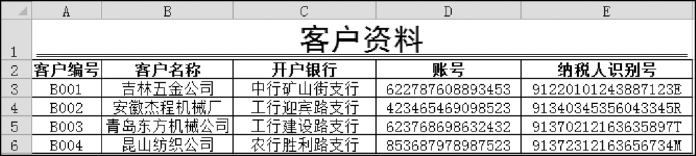
图5-2
免责声明:以上内容源自网络,版权归原作者所有,如有侵犯您的原创版权请告知,我们将尽快删除相关内容。
有关Excel财务应用的文章






